Pendahuluan
Salah satu fitur yang dapat digunakan pada Cpanel adalah proteksi. Dengan menggunakan fitur tersebut membuat pengguna menjadi lebih nyaman dan memberikan privasi yang lebih tinggi. Namun, untuk menggunakan fitur tersebut diperlukan objek yang ingin diproteksi terlebih dahulu, seperti file, akun, dan masih banyak lagi. Disini, kami akan memberikan penjelasan mengenai cara memberikan password pada folder hosting di Cpanel.
Langkah-langkah Memberikan Password Pada Folder Hosting
Hal pertama yang harus dilakukan sebelum memberikan password adalah masuk kedalam Cpanel melalui https://yournamesite/cpanel.
Setelah itu, pilih menu Directory Privacy yang terdapat pada kolom Files.
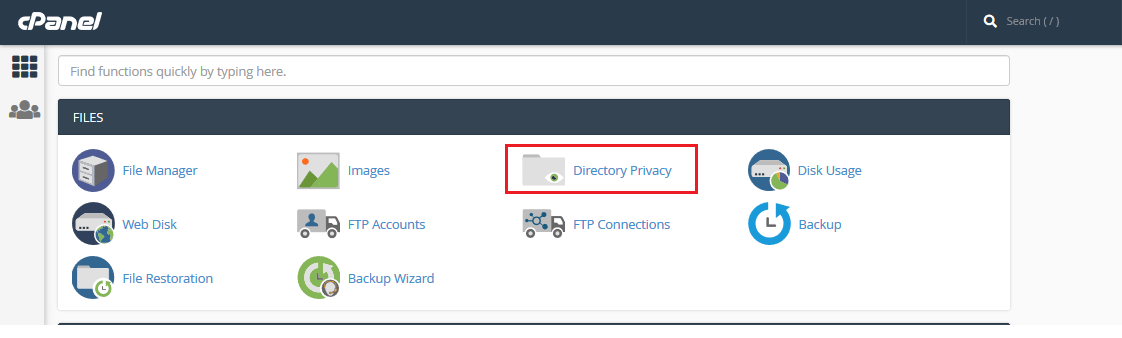
Setelah masuk ke halaman itu, klik folder yang akan diberikan password. Disini, kami akan menggunakan folder ‘buattutor’.
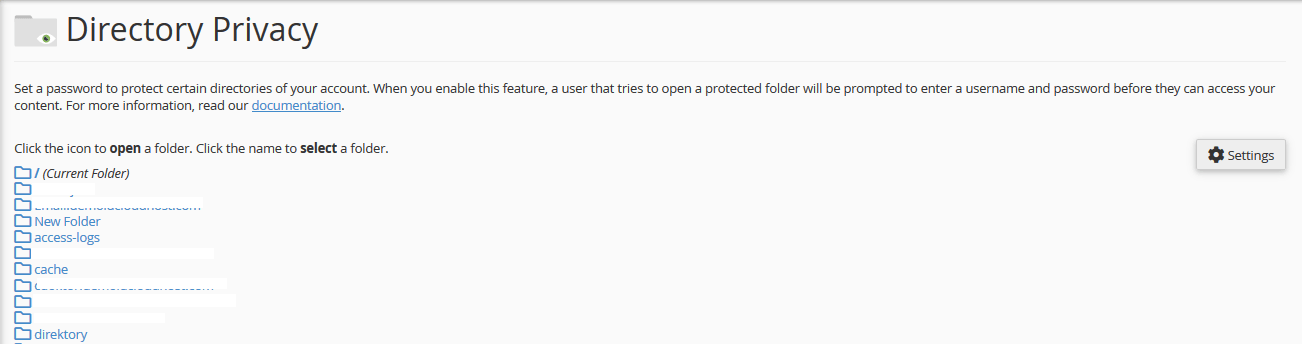
Disini, anda dapat mengatur folder tersebut jika anda memiliki hak akses untuk melakukan perubahan. Centang checkbox yang berisi Password protect this directory jika anda ingi memberikan password pada direktori tersebut dan isi text field dengan label Enter a name for the protected directory dengan nama baru. Kedua hal tersebut dimungkinkan agar tidak sembarangan pengguna dapat mengakses folder tersebut. Setelah itu, klik Save button.
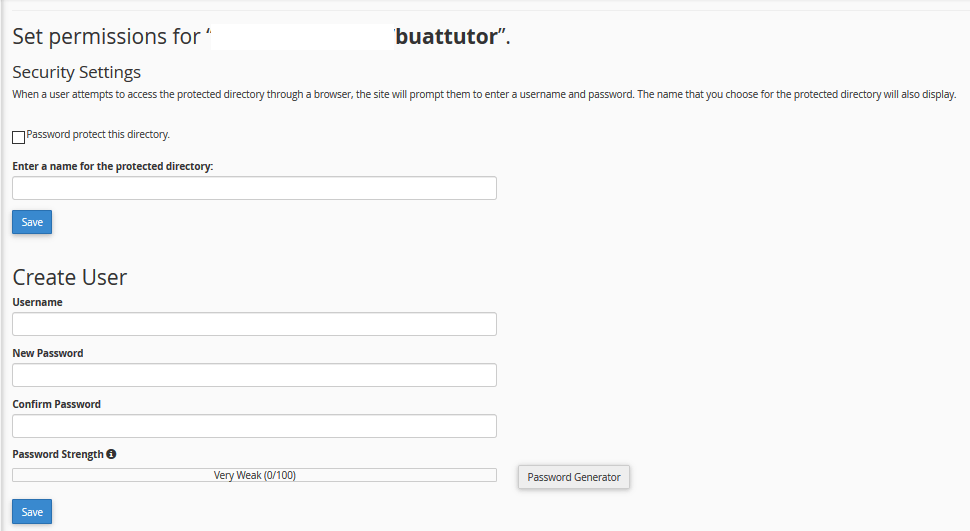
Setelah itu, klik Go Back button untuk kembali ke pengaturan sebelumnya.
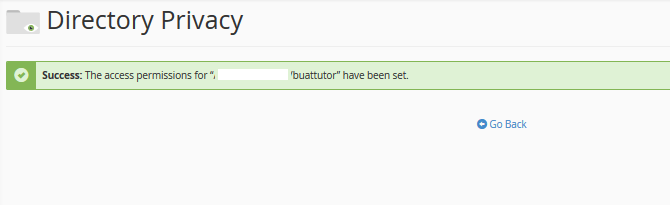
Setelah selesai mengatur folder, sekarang anda akan menentukan usermana saja yang dapat mengkakses folder dengan membuat user.
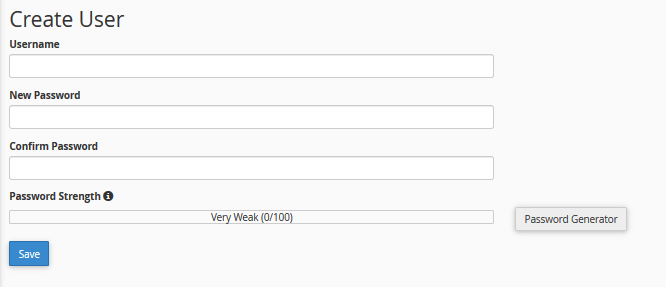
Disini, anda dapat membuat username baru dengan keinginan anda sendiri, kemudian memberikan password tersebut. Setelah selesai, klik Save button.
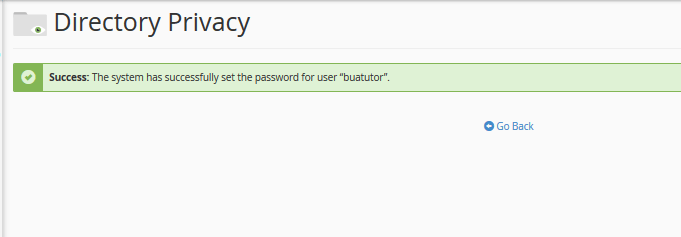
Pengaturan yang anda buat tela berhasil disimpan. Sekarang kembali melihat semua direktori yang ada.
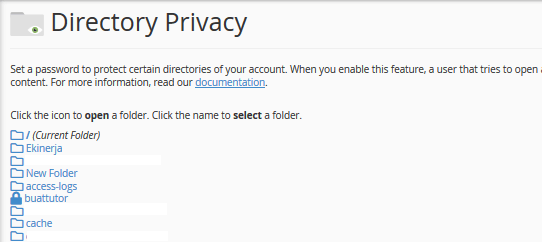
Disana, terlihat sangat mencolok folder yang memiliki proteksi. Selain memberikan proteksi pada folder tersebut dan memberikan hak askes pada user tertentu, anda juga dapat melepas proteksi dan menghapus user yang memiliki akses pada folder tersebut.
Untuk mengatur hal tersebut, anda dapat melakukan tahap awal yang sama. Kemudian pilih folder yang memiliki proteksi. Setelah masuk kedalam folder tersebut, anda dapat melepas proteksi dengan mengilangkan centang pada checkbox Password protect this directory atau jika ingin menghapus seorang pengguna yang memiliki akses, geserkan layar ke paling bawah dan disana terdapat kolom field Authorized Users yang didalamnya terdapat nama-nama user yang dapat mengakses folder tersebut.
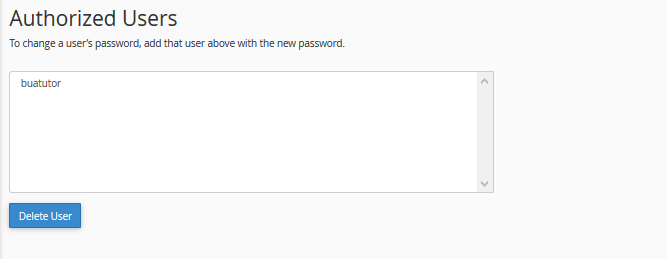
Pilih nama user yang ingin dihapus kemudian klik button Delete user. Anda dapat melakukan hal yang sama jika ingin menghapus user yang lain.